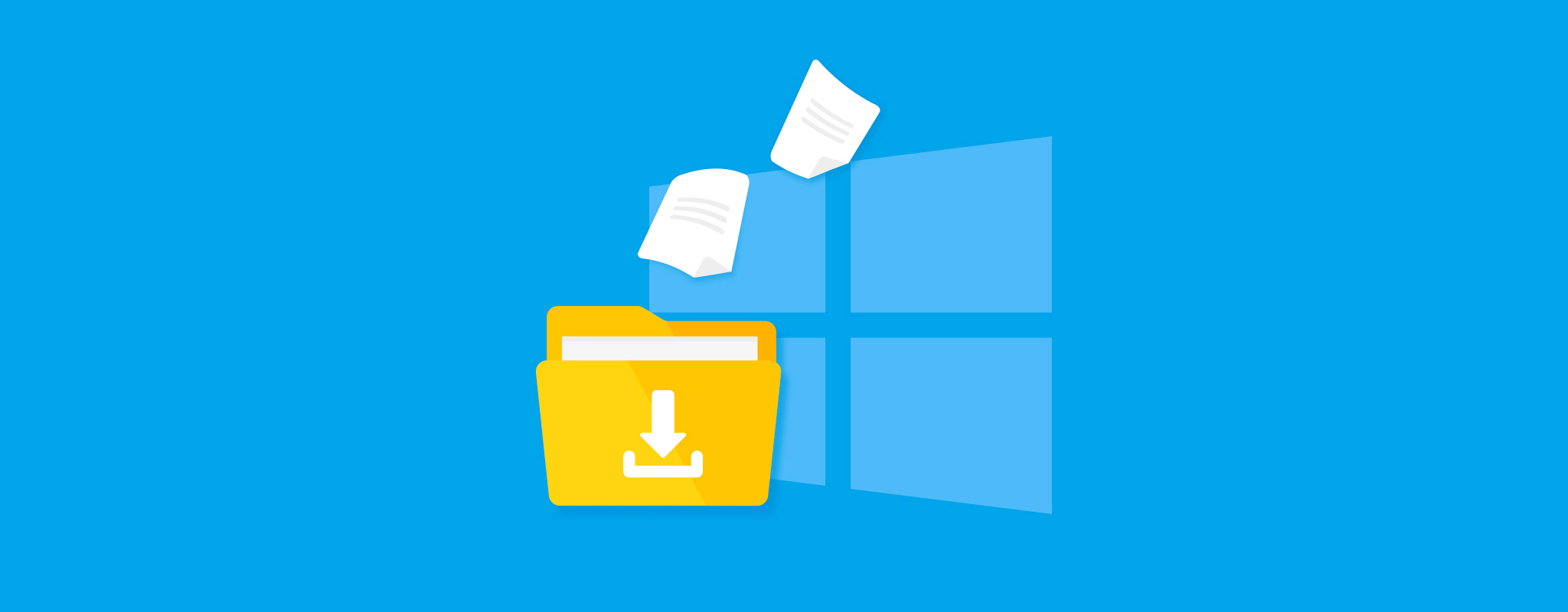
Pobieramy pliki z internetu cały czas. Może to być zakres od załączników e-mail, zdjęć, muzyki, dokumentów po wiele innych rodzajów plików. Przy tak wielu pobieranych plikach na komputer, łatwo się zagubić w ich wszystkich. Możesz przejść do wyczyszczenia folderu pobranych i usunąć plik myśląc, że już ci nie potrzebny, a potem zdać sobie sprawę, że musisz do niego powrócić w późniejszym terminie.
Nie martw się jednak! Nawet jeśli usuniesz pobrany plik, a potem zdasz sobie sprawę, że go potrzebujesz, istnieją sposoby, aby odzyskać usunięte pliki pobrane w systemie Windows.
Spis treści
Jak odzyskać usunięte pliki z pobranych
Jeśli usunąłeś plik, a potem zdałeś sobie sprawę, że potrzebujesz go odzyskać, istnieje kilka sposobów na przywrócenie usuniętego pobrania. W większości przypadków pliki nie są od razu kasowane, lecz przenoszone w inne miejsce lub są nadal przechowywane na komputerze, ale po prostu nie są dla Ciebie widoczne.
Opcja 1: Sprawdź swój Kosz
Jeśli przypadkowo usuniesz pobrany plik, najprawdopodobniej znajdzie się on w koszu, chyba że ostatnio go opróżniłeś lub masz ustawione jego automatyczne opróżnianie. Kosz jest umieszczony, aby dodać dodatkowy krok przy usuwaniu plików, aby upewnić się, że musisz potwierdzić dwa razy zanim coś zostanie usunięte z dysku twardego. Pomyśl o tym jako o siatce bezpieczeństwa, która zawsze czuwa nad tobą.
Aby przywrócić usunięte pliki z Kosza, wykonaj następujące kroki:
- Otwórz kosz.
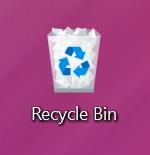
- Znajdź plik w oknie kosza. Możesz także wyszukać go, wpisując jego nazwę, jeśli masz dużo plików do przeszukania, co ułatwi znalezienie.
- Kliknij Przywróć przy usuniętym pliku, aby umieścić go z powrotem na komputerze.
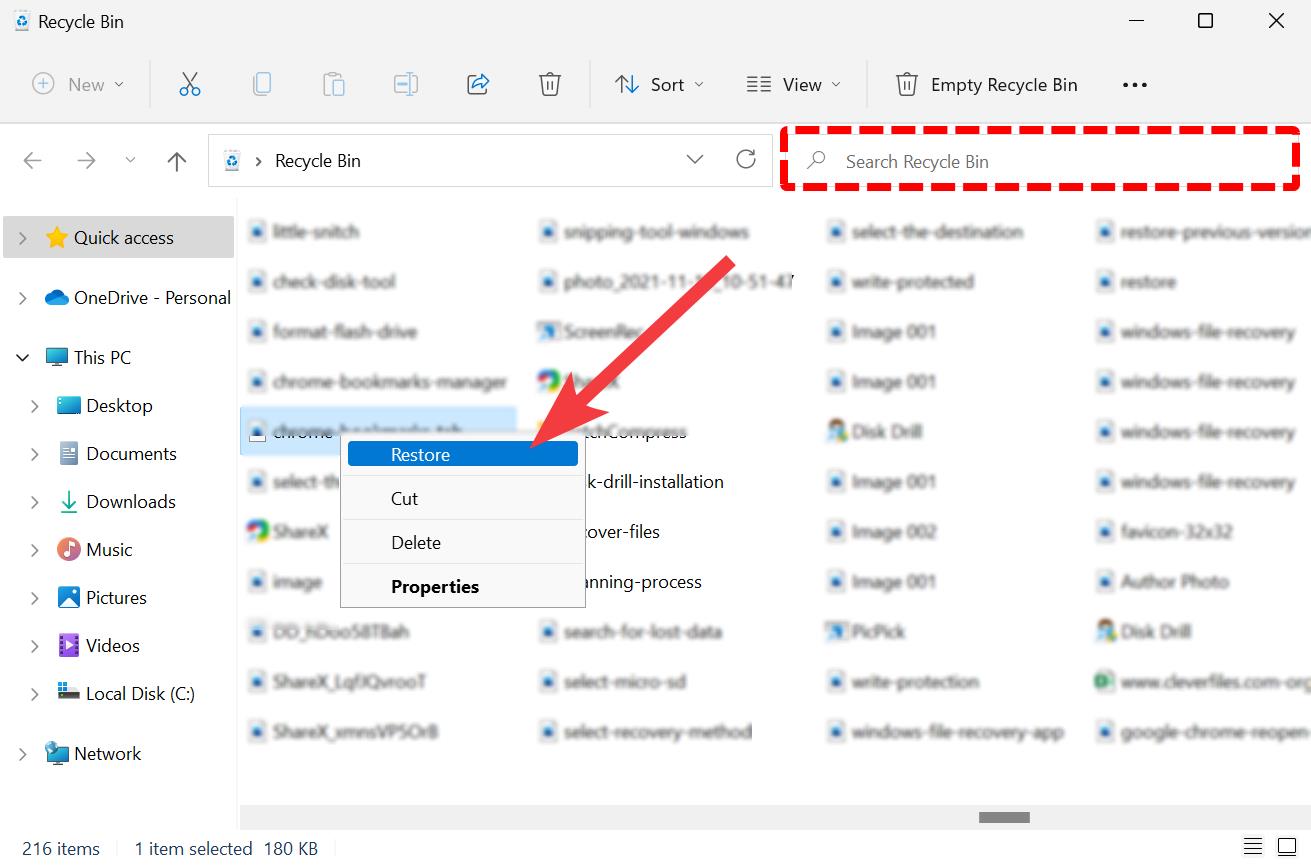
Opcja 2: Ponowne pobieranie pliku przez przeglądarkę internetową
Kiedy pobierasz plik za pomocą przeglądarki internetowej, większość z nich zapisuje ścieżkę pobierania, abyś mógł pobrać go ponownie w późniejszym terminie, jeśli zajdzie taka potrzeba. Ta funkcja działa nawet jeśli usunąłeś pobrany plik z komputera lub został on utracony. To przydatna funkcja, która pozwala na ponowne pobranie pliku. W tym przykładzie posłużę się przeglądarką Google Chrome, ale większość przeglądarek internetowych postępuje zgodnie z poniższymi krokami:
- Otwórz wybraną przeglądarkę internetową.
- Przejdź do ustawień lub kliknij trzy kaskadowe kropki w prawym górnym rogu ekranu.
- Kliknij opcję „Pliki do pobrania” w rozwijanym menu. Możesz również szybko przejść do tej sekcji, klikając CTRL + J, gdy Google Chrome jest otwarty!
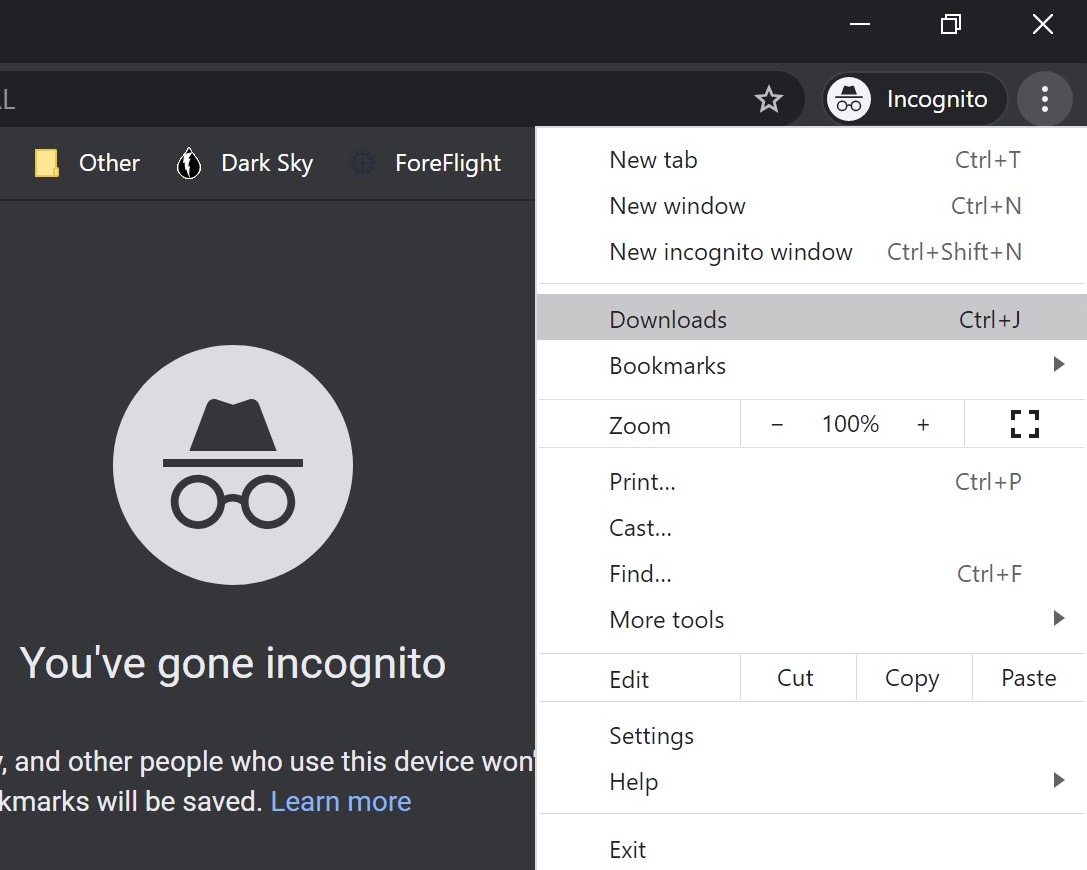
- Kliknij opcję „Pokaż w folderze”, a zostanie otwarta nowa karta eksploratora plików z tym plikiem. To bardzo przydatne, jeśli plik został pobrany na komputer, ale zaginął. Jeśli plik został usunięty, ścieżkę URL pobrania możesz znaleźć w czerwonym polu. Skopiuj ścieżkę zaczynającą się od „https” i wklej ją do okna wyszukiwania w przeglądarce, aby ponownie pobrać usunięty plik.
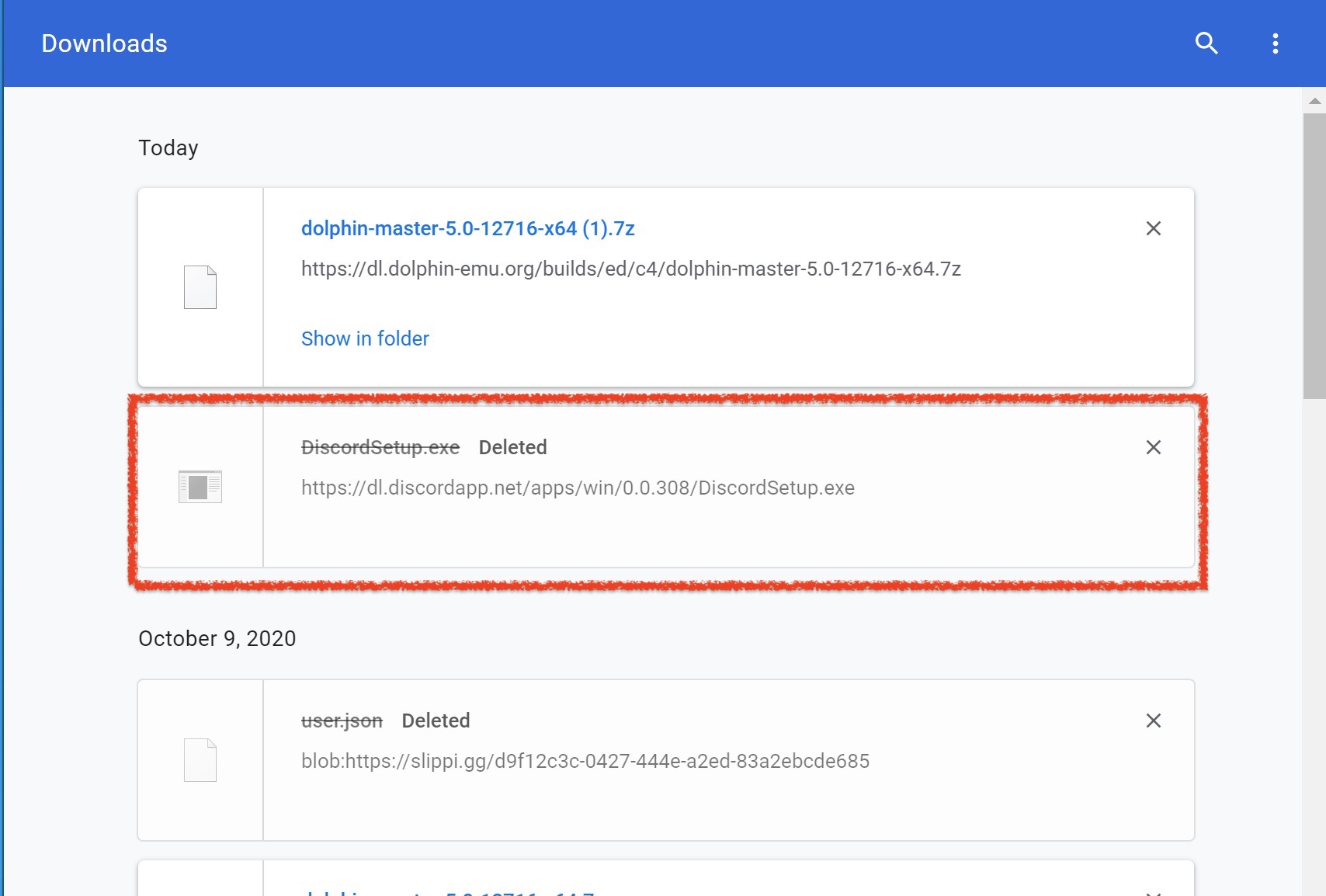
Opcja 3: Znajdź pobrane pliki w folderze plików tymczasowych
Folder plików tymczasowych jest tworzony przez system operacyjny Windows na twoim komputerze. Pozwala na przechowywanie plików i ich wyszukiwanie na komputerze, nawet jeśli zostały one usunięte na krótki czas.
Kroki do odzyskiwania usuniętych pobranych plików z folderu tymczasowego:
- Naciśnij klawisz Start systemu Windows.
- Wyszukaj nazwę usuniętego pliku, który chcesz odzyskać.
- Jeśli program ma wbudowaną funkcję tymczasowych plików, powinieneś móc znaleźć plik, a następnie kliknąć go prawym przyciskiem myszy, aby go otworzyć. Możesz również przeciągnąć go z tego okna w miejsce, gdzie chcesz go umieścić.
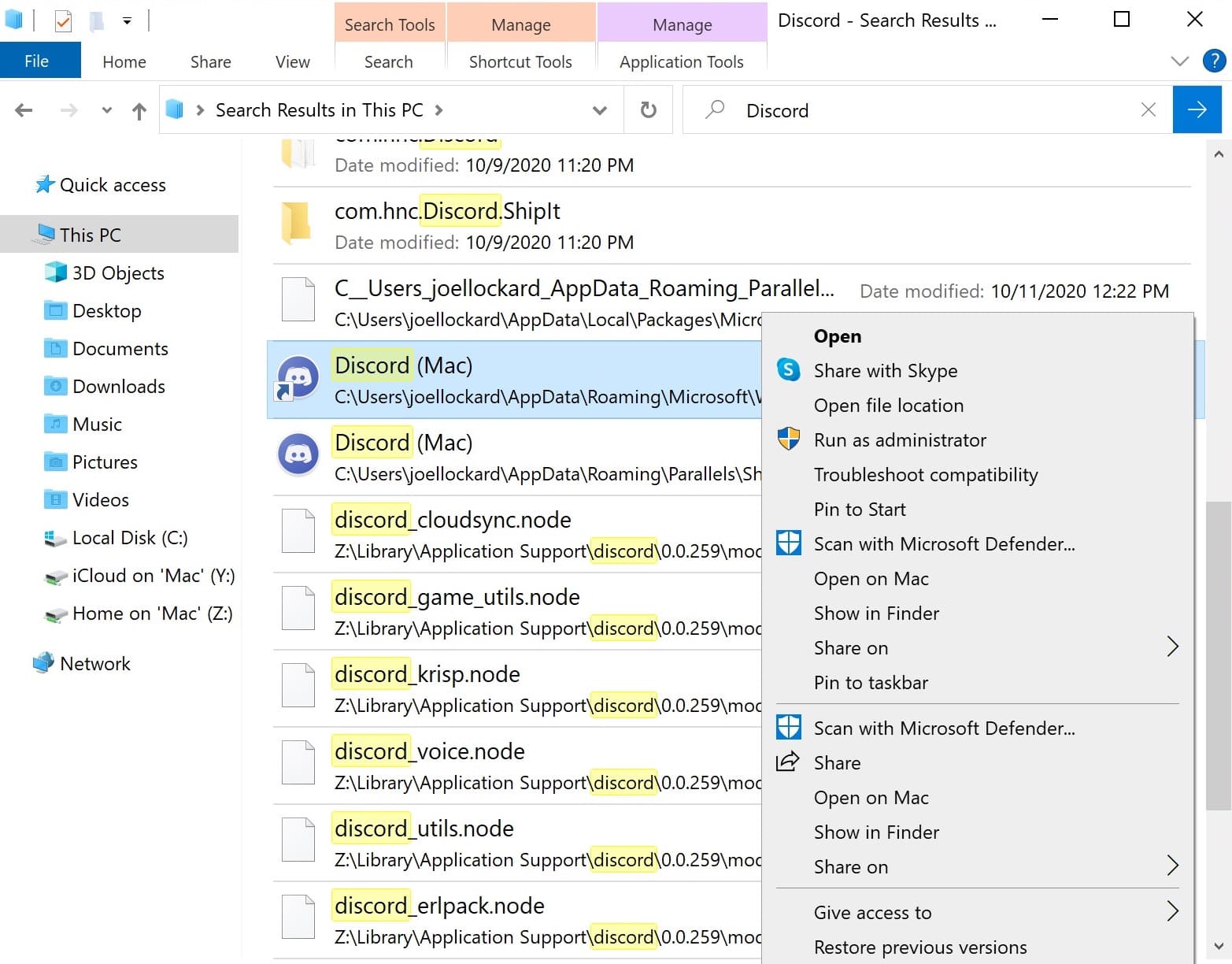
Opcja 4: Użyj oprogramowania do odzyskiwania danych
Jeśli pobrany przez Ciebie plik został usunięty i nie można go odzyskać, korzystając z powyższych kroków, to czas użyć oprogramowania do odzyskiwania danych w celu przywrócenia usuniętego pliku. Disk Drill pozwala na odzyskanie usuniętych pobranych plików, nawet po opróżnieniu kosza i kiedy plik nie znajduje się już na naszym komputerze. Nadal tam jest, ale dla nas nie jest widoczny.
Aby odzyskać usunięte pobrane pliki za pomocą oprogramowania do odzyskiwania danych, wykonaj następujące kroki:
- Pobierz i zainstaluj Disk Drill dla Windows na zewnętrznym dysku twardym lub pendrive. Umieszczenie go na komputerze z Windowsem może spowodować nadpisanie pobranego pliku, którego próbujemy odzyskać. Ponadto, staraj się ograniczać instalowanie innych programów lub pobieranie innych plików, gdyż może to zmniejszyć szanse na udane odzyskanie.
- Rozpocznij skanowanie na komputerze w poszukiwaniu usuniętego pliku.
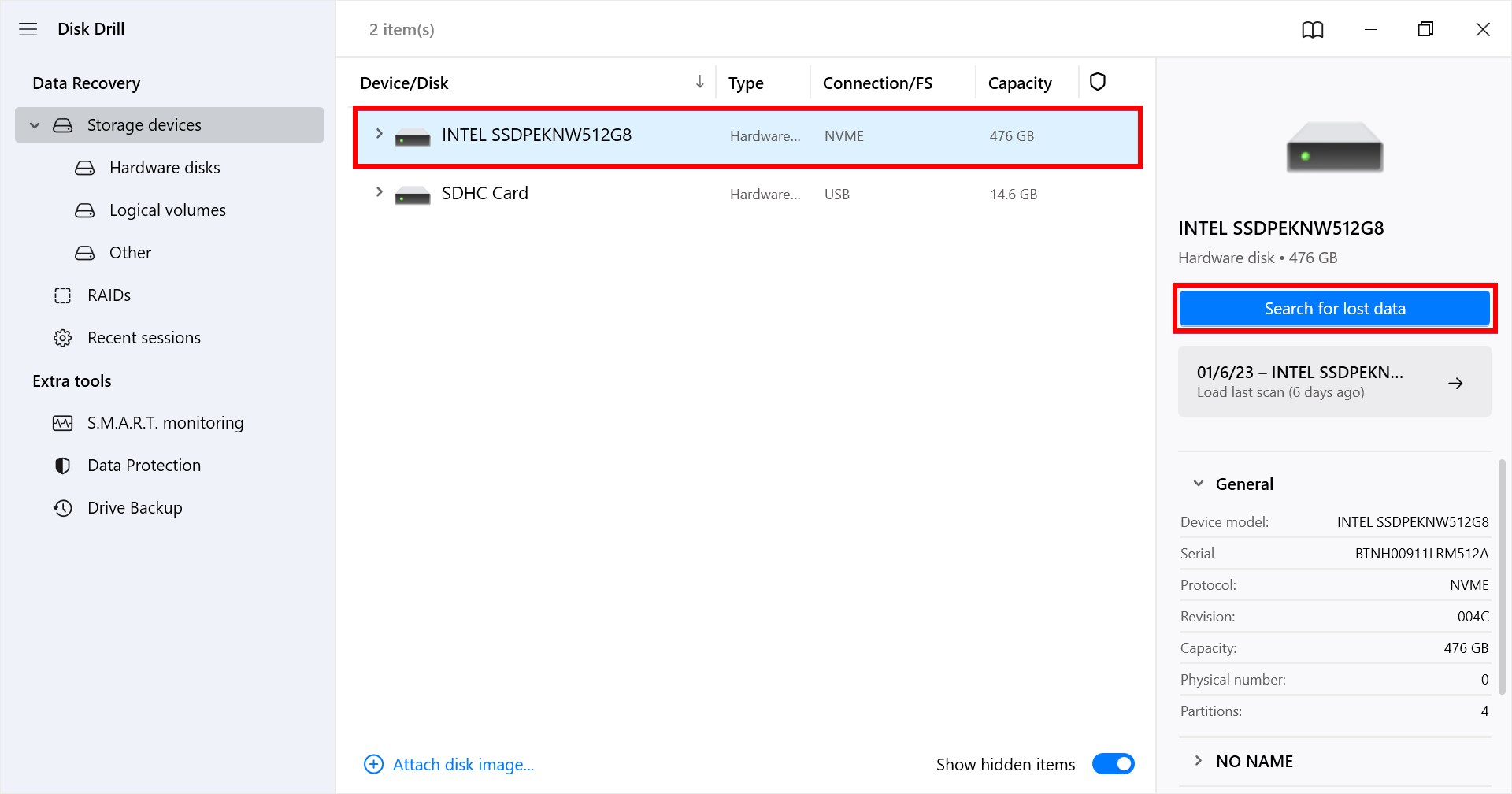
- Zaczekaj, aż proces skanowania się zakończy. Nie powinno to zająć dużo czasu, ale czas trwania zależy od ilości danych na twoim komputerze.
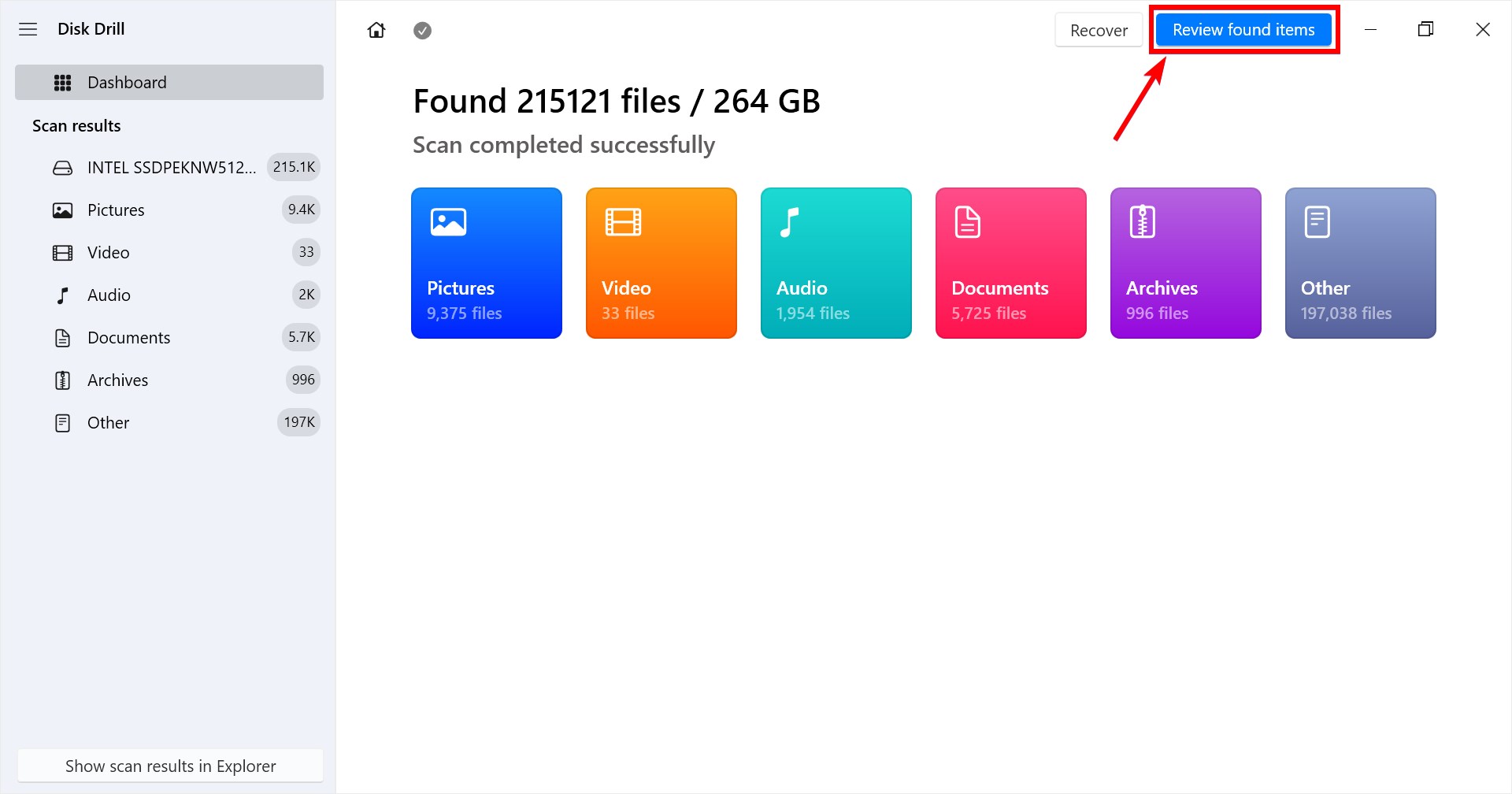
- Wyszukaj plik, wpisując jego nazwę, jeśli ją znasz. To bardzo ułatwia zadanie, jeśli masz na dysku wiele plików i przyspieszy cały proces.
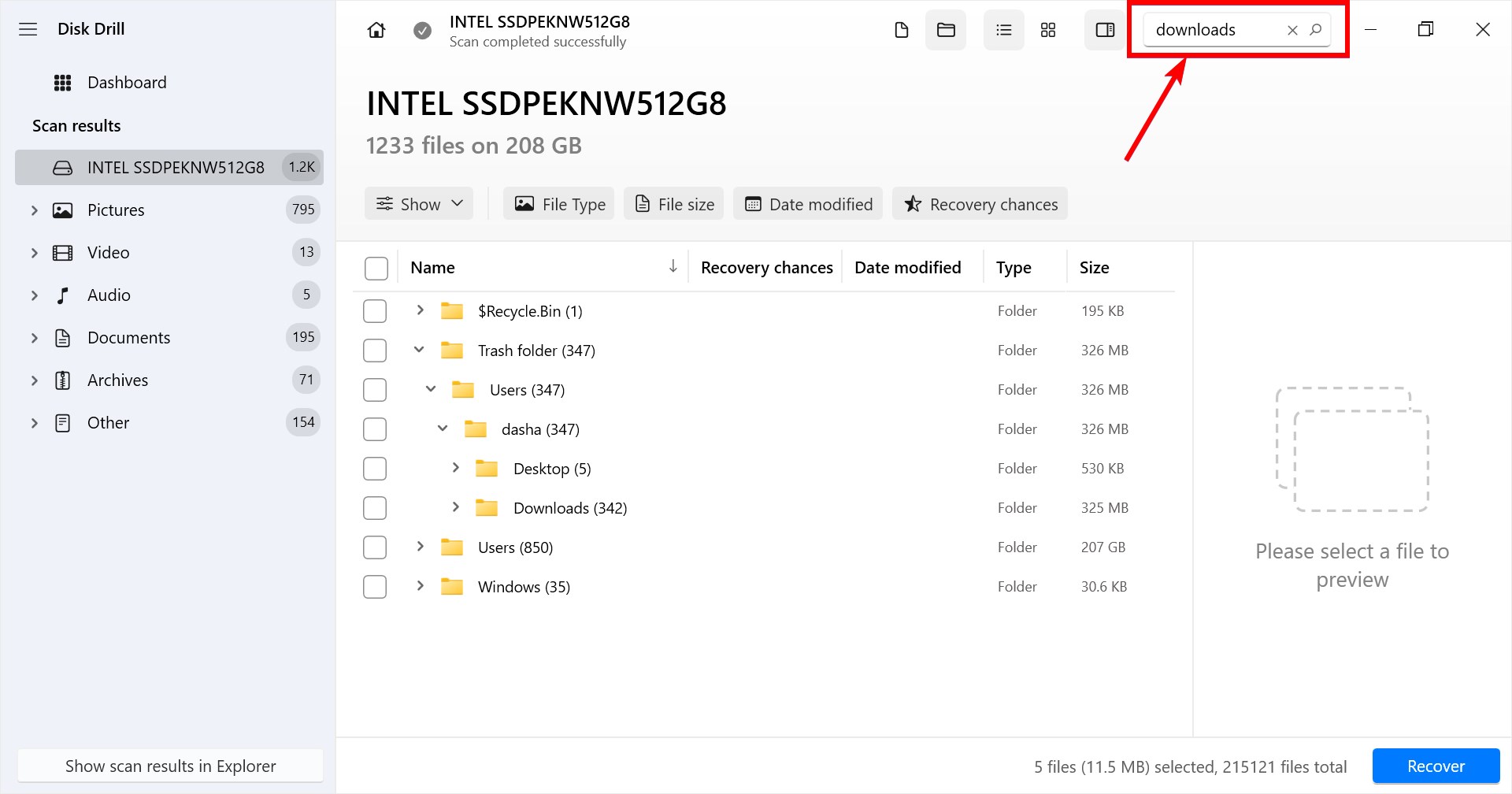
- Wybierz plik, który chcesz odzyskać.
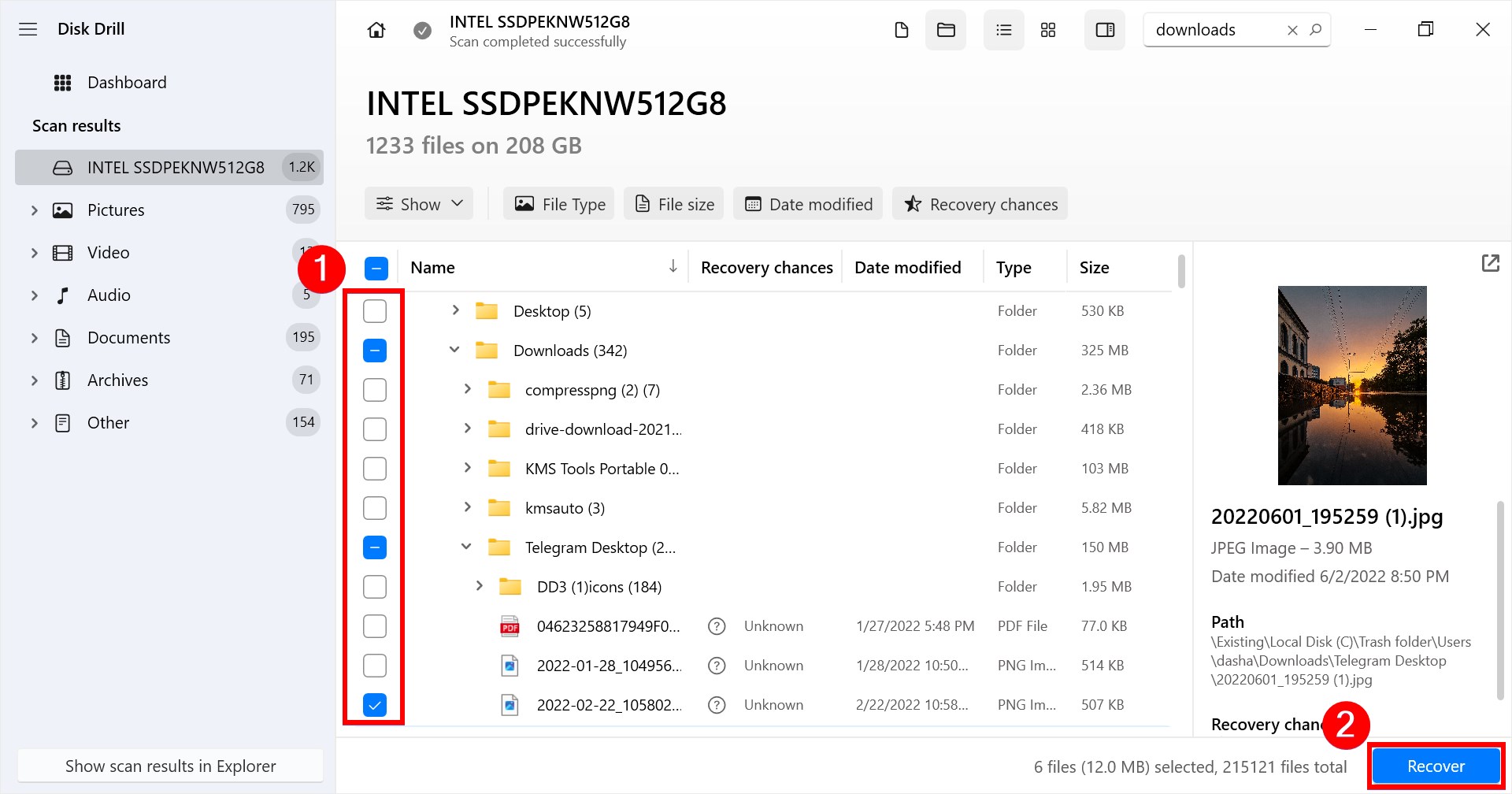
- Wybierz ścieżkę, do której Disk Drill ma przywrócić usunięte pobranie, i kliknij Dalej.
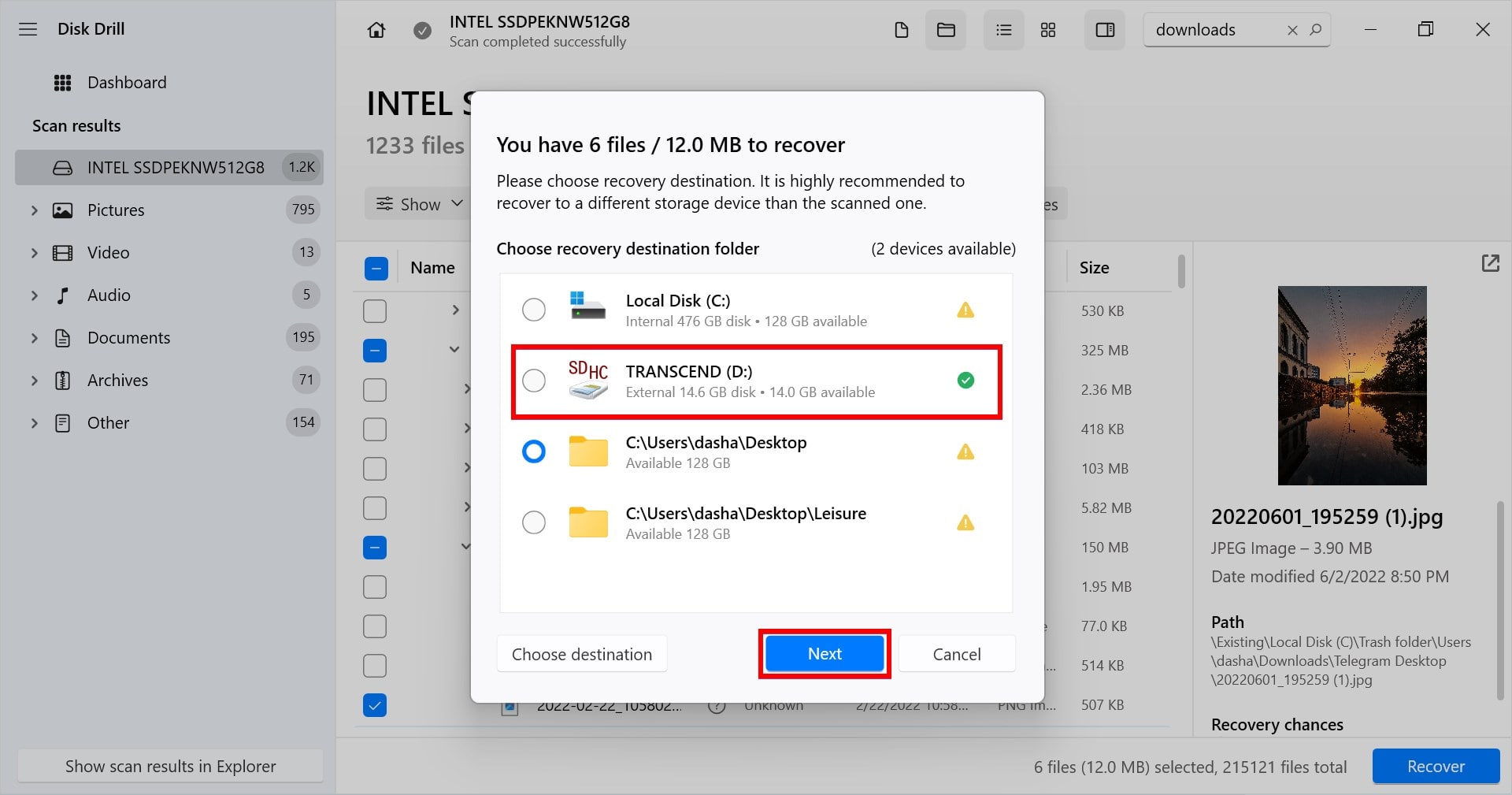
- Otrzymasz wiadomość potwierdzającą, że odzyskanie było udane. Następnie możesz kliknąć na ikonę lupy, aby przejść do lokalizacji pliku.
Jak wprowadzić zmiany w pobraniach w systemie Windows
Folder Pobrane jest instalowany jako część systemu Windows. Możesz zmienić miejsce, do którego są pobierane pliki, ikonę folderu Pobrane, oraz gdzie zapisywane są pliki pobierane za pomocą przeglądarki internetowej. To umożliwi Ci zwiększenie efektywności, ponieważ Twój przepływ pracy będzie zoptymalizowany do Twojego sposobu działania, a nie według domyślnych ustawień Windows.
Zmień ustawienia przeglądarki internetowej
Jeśli chcesz zmienić lokalizację pobierania w przeglądarce internetowej, możesz przejść do ustawień i zmienić miejsce pobierania. W tym przykładzie będę używać Google Chrome. Możesz nie chcieć za każdym razem pobierać pliku do tego samego miejsca i poprzez zmianę tego ustawienia możesz sprawić, by Twoje zdjęcia trafiały do określonego folderu, a dokumenty do innego. To zapewni, że zawsze będziesz wiedział, dokąd trafia pobieranie i rozwiąże problem z ich gubieniem.
- Otwórz swoją przeglądarkę internetową.
- Kliknij trzy kaskadowe kropki w prawym górnym rogu, aby otworzyć menu rozwijane i przejść do ustawień Google Chrome. Należy zauważyć, że może to wyglądać inaczej, jeśli używasz innej przeglądarki, ale dostęp do ustawień najprawdopodobniej umożliwi dostęp do tych samych opcji.
- Przewiń w dół do zaawansowanych ustawień i poszukaj sekcji „Pobieranie”, gdzie będziesz mógł/mogła zmienić lokalizację. Możesz również włączyć monit, który będzie pytał, gdzie chcesz zapisać plik za każdym razem, gdy zaczniesz pobieranie.
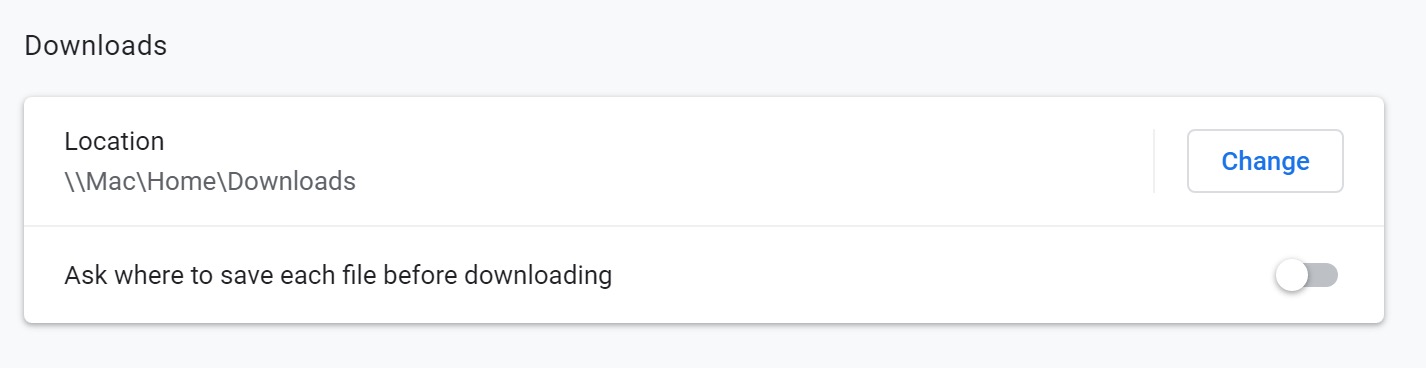
Zmień lokalizację zapisywania plików pobranych w systemie Windows 10
Zmiana miejsca zapisu plików bezpośrednio z poziomu przeglądarki internetowej to pierwszy krok, ale możesz również dokonać zmian na poziomie systemu. Jeśli chcesz zmienić miejsce zapisu pobieranych plików w systemie Windows 10, wystarczy kilka kroków, aby zmienić lokalizację. Zmiana lokalizacji folderu Pobierane zapewnia, że za każdym razem wiesz, gdzie trafiają pobrane pliki, co pozwala uniknąć ich zgubienia w przyszłości.
- Otwórz explorator plików i kliknij prawym przyciskiem myszy na folderze Pobrane. Kliknij na Właściwości.
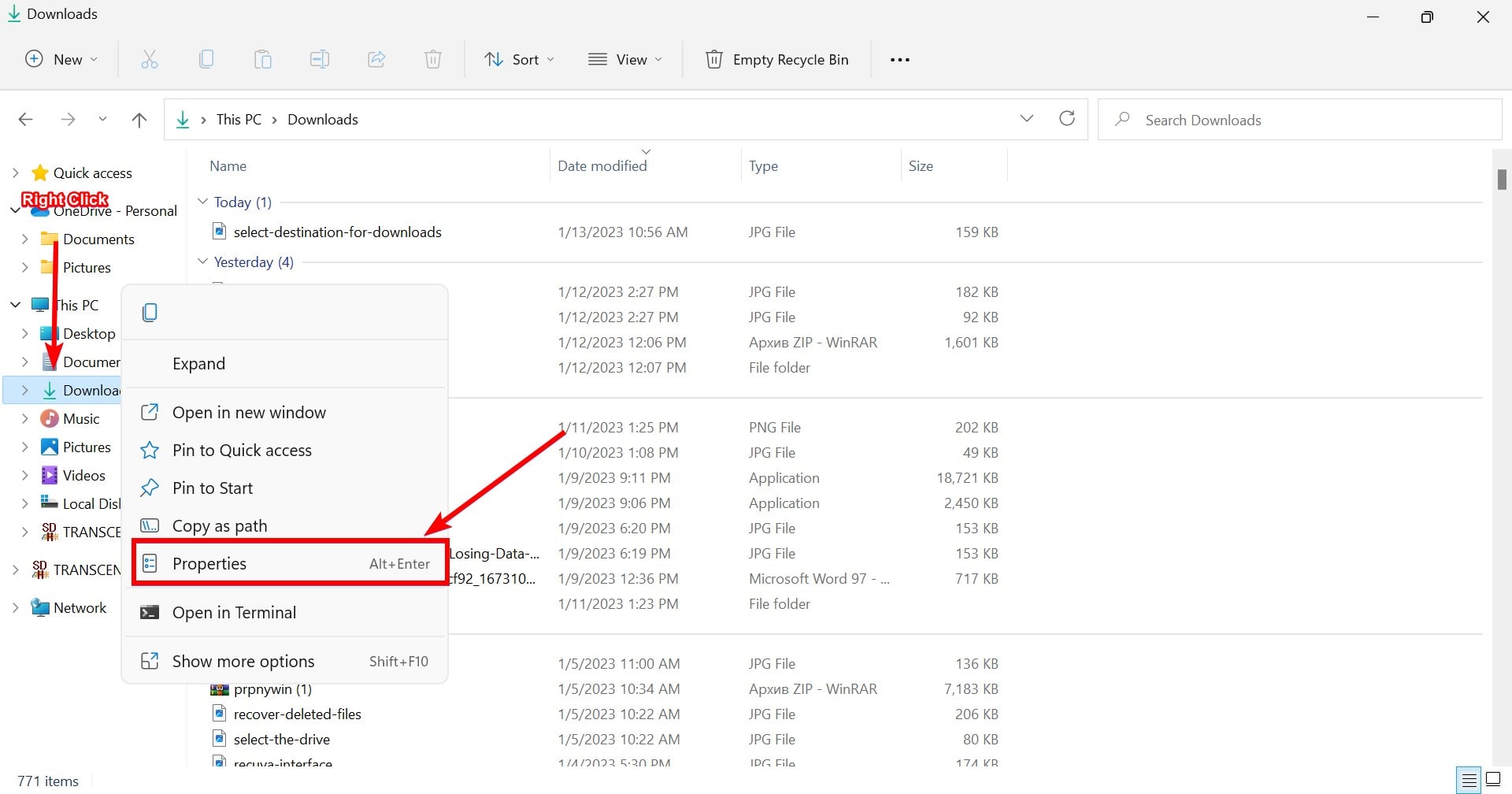
- Stąd wybierz zakładkę Położenie.
- Zobaczysz ścieżkę, którą możesz zmienić, aby Twoje pliki były pobierane w innej lokalizacji. Wybierz “Przenieś”, aby wybrać nowy folder, lub możesz wpisać ścieżkę ręcznie, jeśli wiesz, gdzie chcesz, aby od teraz trafiały Twoje pliki do pobrania.
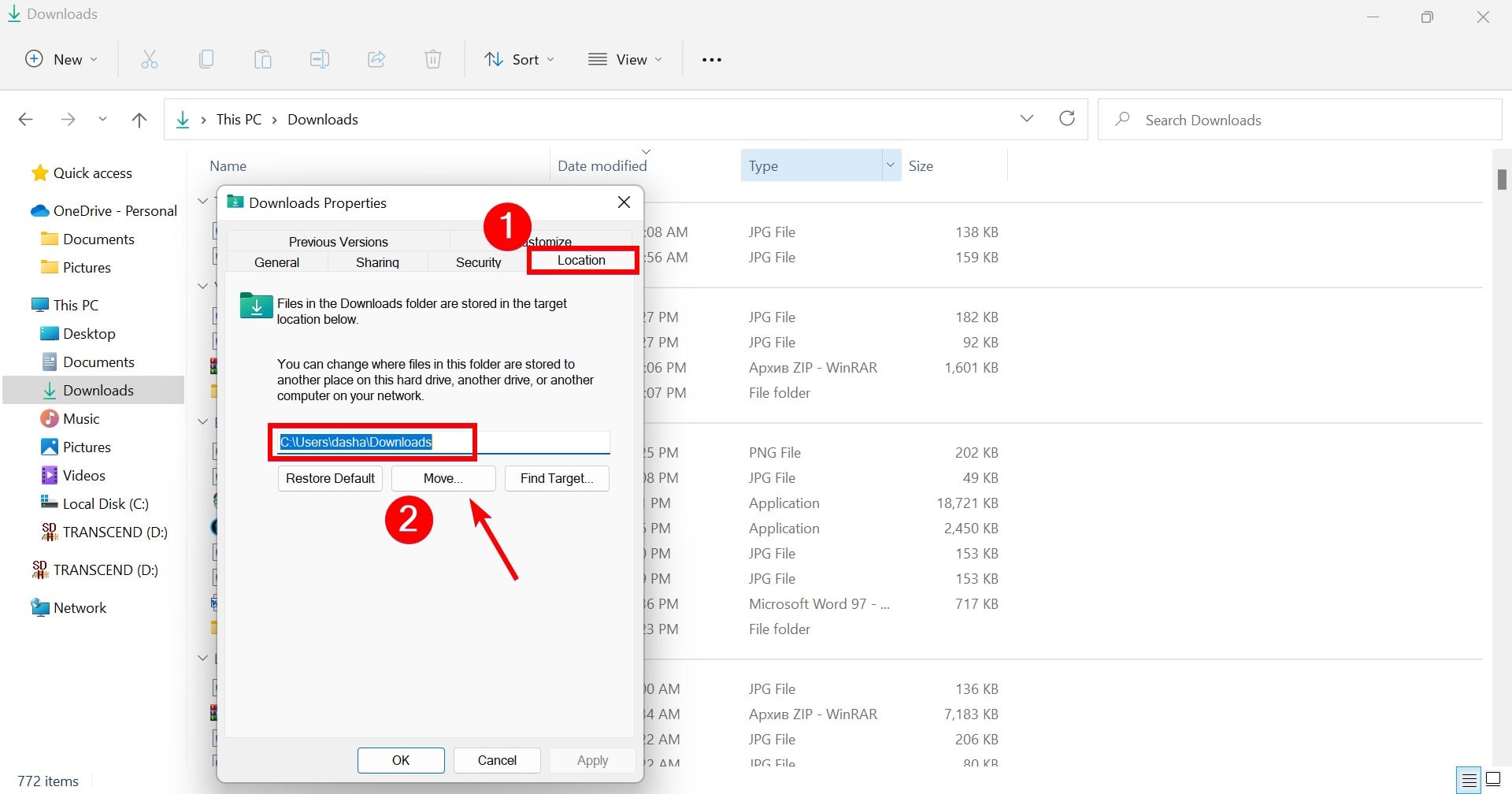
- Kliknij “OK” i to wszystko! Jeśli kiedykolwiek będziesz chciał to zmienić, możesz wrócić do tego ekranu i kliknąć “Przywróć domyślne”.
Zmień ikonę dla folderu Pobrane
Nie ma lepszego sposobu, aby odświeżyć wygląd komputera niż zmiana ikony folderu pobranych. Może to nie tylko ułatwić znalezienie go wśród innych folderów, ale także dodać nieco charakteru twojemu komputerowi. Nigdy więcej nie zgub lokalizacji swoich pobranych plików!
- Otwórz eksplorator plików i kliknij prawym przyciskiem myszy na folderze pobrane.
- Kliknij na Właściwości.
- Kliknij na Dostosuj z opcji na górze.
- W oknie dostosowania możesz wybrać “Wybierz plik…” a następnie wgrać obraz z Twojego komputera jako nową ikonę.
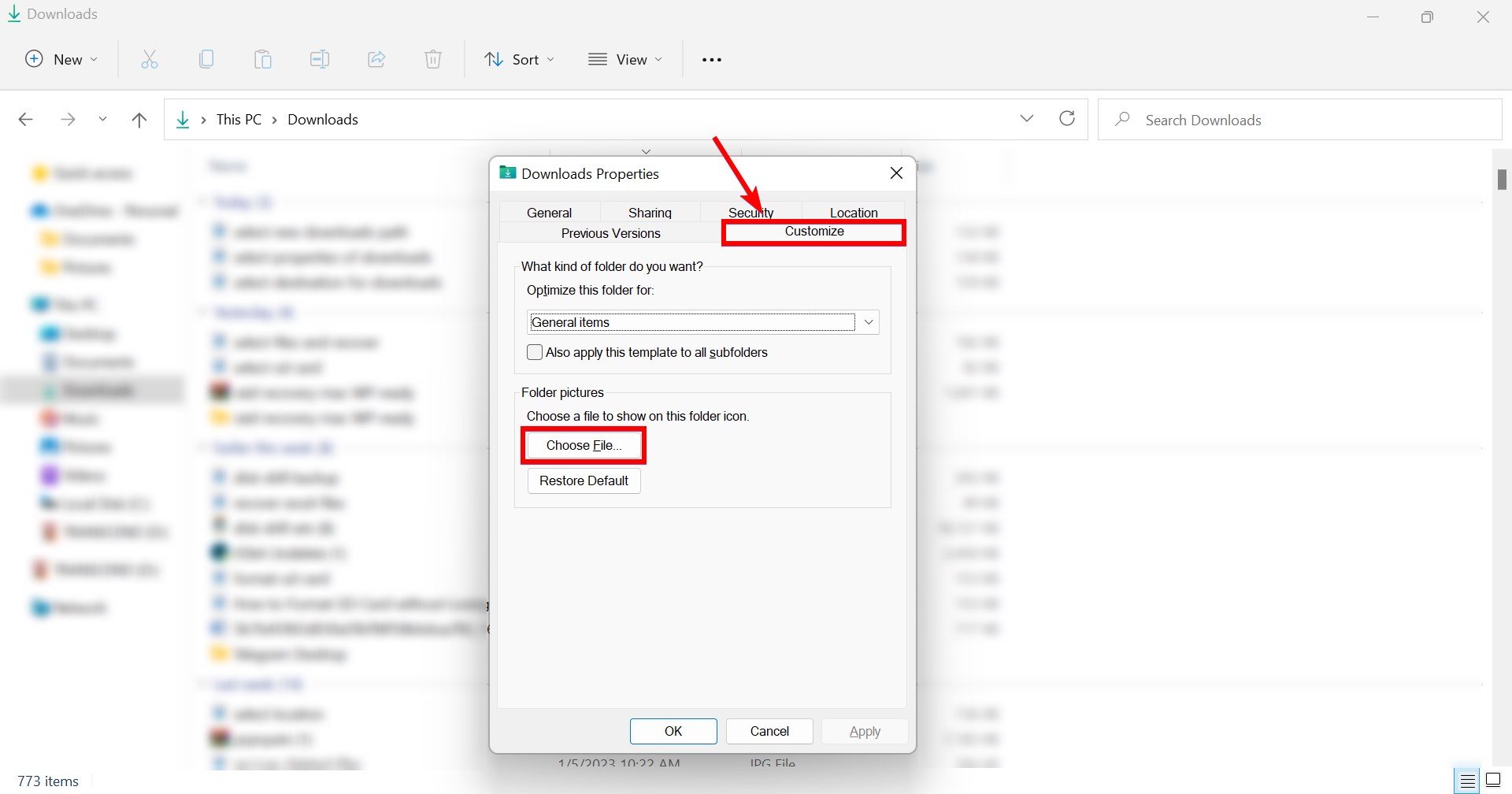
- Kliknij “OK”, a nowy obraz zastąpi aktualny. Jeśli kiedykolwiek zechcesz powrócić do poprzedniego, możesz wrócić do tego ekranu i wybrać “Przywróć domyślne”.




